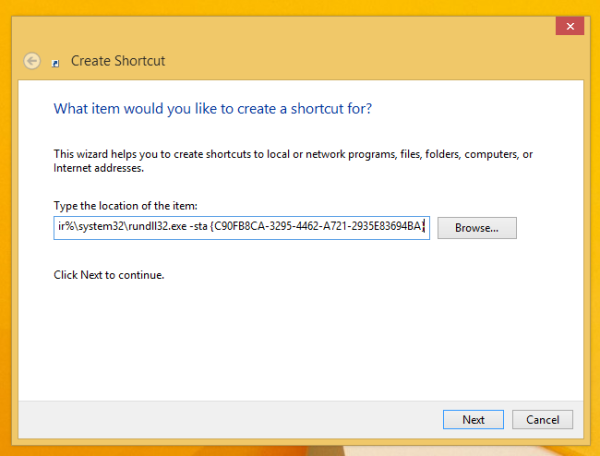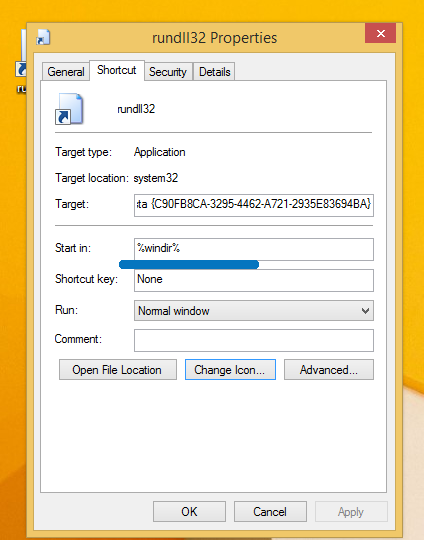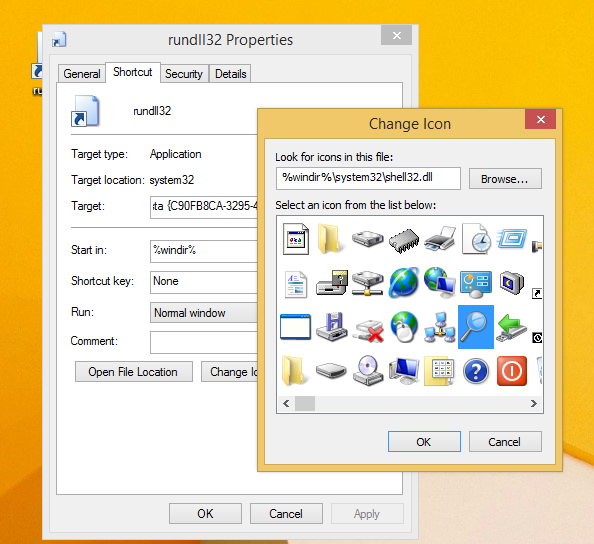Za razliku od Windows 8 RTM gdje je Modern UI Search integriran sa početnim zaslonom, Windows 8.1 ima samostalnu aplikaciju Search. U ovom ćemo članku vidjeti kako stvoriti prečac za njegovo izravno pokretanje.
Oglas
U sustavu Windows 8.1, postavke računala i aplikacija za pretraživanje samo su dvije Metro aplikacije koje se mogu pokretati kad je UAC onemogućen iz registra.
Aplikacija Search u sustavu Windows 8.1 nalazi se unutar datoteke% windir% System32 Windows.UI.Search.dll i njezini resursi pohranjeni su u mapi% windir% SystemResources Windows.UI.Search.
 U sustavu Windows 10 aplikacija Search postala je Cortana i dobila je svoju pločicu i AppID, Microsoft.Cortana_8wekyb3d8bbwe.
U sustavu Windows 10 aplikacija Search postala je Cortana i dobila je svoju pločicu i AppID, Microsoft.Cortana_8wekyb3d8bbwe.
ID korisničkog modela aplikacije ili jednostavno AppID jedinstveni je niz pohranjen po metro aplikaciji. Također se može pohraniti u datoteci prečaca (.LNK). Metro aplikacije otvara ljuska Explorer pomoću njihovih AppID-ova, za razliku od stolnih aplikacija koje se mogu pokrenuti pokretanjem njihovog EXE-a.
koji je najveći niz na snapchatu
Pogledajte ovaj članak da biste saznali: Kako pokrenuti modernu aplikaciju sa radne površine bez odlaska na početni zaslon Metroa .
Da biste stvorili prečac za pokretanje aplikacije Pretraživanje s radne površine ili bilo kojeg drugog mjesta koje želite, učinite sljedeće:
- Izradite novi prečac i upotrijebite sljedeću naredbu:
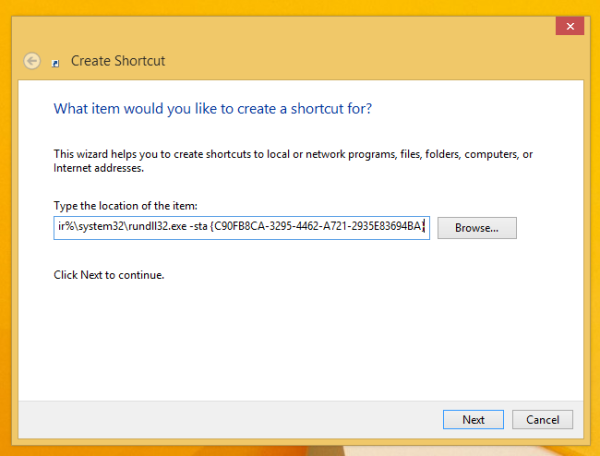
% windir% system32 rundll32.exe -sta {C90FB8CA-3295-4462-A721-2935E83694BA} - Otvorite Svojstva prečice koju ste upravo stvorili i postavite rad izravno na% windir%:
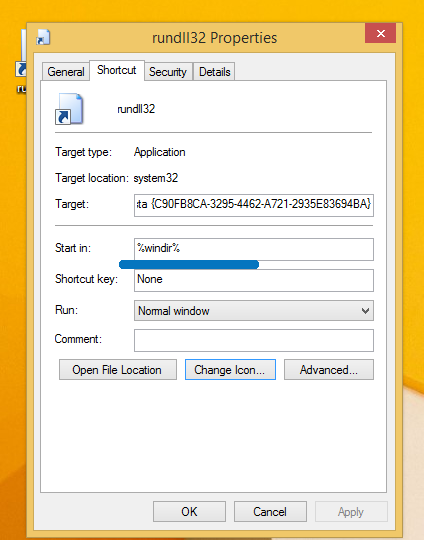
- Postavite bilo koju željenu ikonu za prečac koji ste stvorili i gotovi ste.
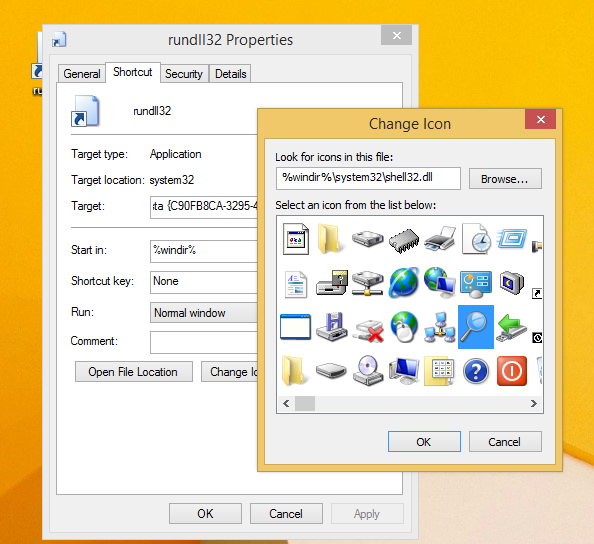
Sada možeš prikvačite ga na početni zaslon ili na programsku traku . Ako više volite internetske tipke, aplikaciju Pretraživanje možete otvoriti tipkama prečaca Win + S. Pogledajte konačni popis svih Windows tipkovnih prečaca s tipkama Win . Pomoću naredbe spomenute u članku možete pokrenuti aplikaciju Pretraživanje iz batch datoteke ili čak iz koda vlastite aplikacije. (preko umjereno )